Windows Defender kan upptäcka och ta bort skadlig programvara och virus, men den fångar inte upp potentiellt oönskade program eller crapware som standard. Det finns dock en opt-in-funktion som du kan aktivera genom att redigera registret för att få Windows Defender att skanna och eliminera adware, PUA eller PUPs i realtid.
Potentiellt oönskade program (PUP), potentiellt oönskade program (PUA) och potentiellt oönskade Programvara (PUS) hänvisar till kategorin programvara som anses vara oönskad, opålitlig eller oönskad. PUP: er inkluderar reklamprogram, dialers, falska "optimeringsprogram", verktygsfält och sökfält som följer med applikationer.
PUA faller inte under definitionen av "skadlig programvara" eftersom de inte är skadliga, men ändå klassificeras vissa PUA som "riskfyllda".
Slutsats: Du behöver inte "Potentiellt oönskade" saker i ditt system oavsett risknivå om du inte på allvar tror att fördelarna som erbjuds av ett visst program uppväger riskerna eller besvären som skapas av PUP som följde med de viktigaste program.
GUI-alternativ
I Windows 10 2004 och senare söker Windows Defender efter PUA som standard. Du har också möjligheten Potentiellt oönskad appblockering på sidan med säkerhetsinställningar för Windows Defender. Du kan aktivera/avaktivera alternativet med GUI.
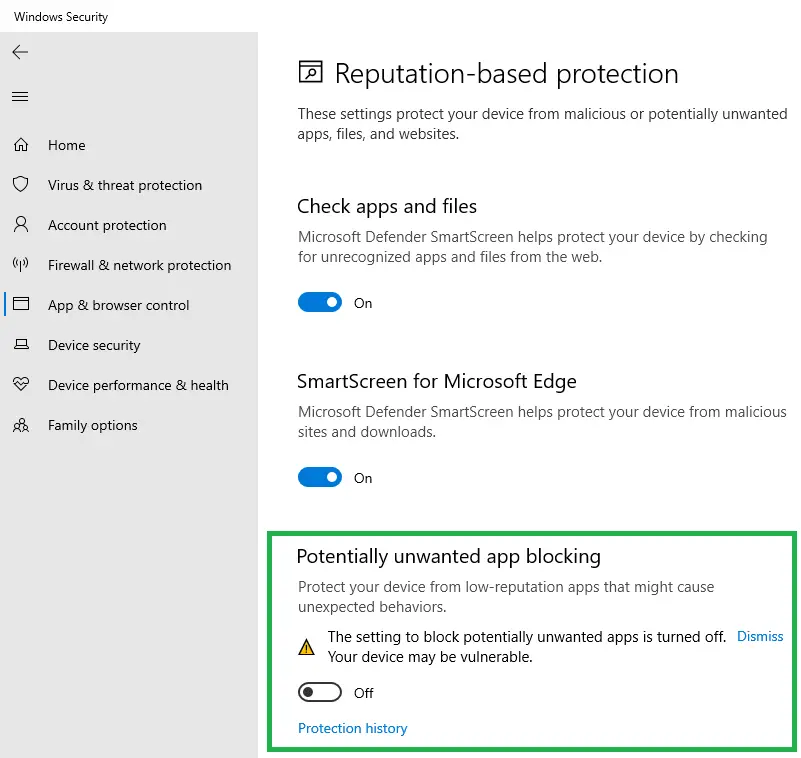
För tidigare versioner av Windows, följ proceduren nedan för att aktivera genomsökning av PUA.
Nu, här är hur du aktiverar skanning och borttagning av adware, PUP/PUA med Windows Defender (i Windows 8 och högre).
- Aktivera Windows Defender PUA Protection Feature
- Aktivera PUA-skydd med PowerShell
- Aktivera PUA-skydd manuellt [Registerplats 2]
- Aktivera PUA-skydd manuellt [Registerplats 3]
- Hur kontrollerar jag om PUA Protection fungerar?
Aktivera Windows Defender realtidsskanning för adware, PUA eller PUP
Det finns tre olika sätt att aktivera PUA-skydd i Windows Defender, men jag är osäker på vilken inställning som har företräde i händelse av en konflikt. Registerplatsen är olika för varje metod som beskrivs. Det är tillrådligt att endast använda ett av följande metoder för att undvika förvirring.
Metod 1: Aktivera PUA-skydd med PowerShell
Starta PowerShell (powershell.exe) som administratör.
Kör följande kommando och tryck RETUR:
Set-MpPreference -PUAProtection 1
Detta PowerShell-kommando lägger till ett registervärde till följande nyckel:
HKEY_LOCAL_MACHINE\SOFTWARE\Microsoft\Windows Defender
- Värde: PUAPrtektion
- Data: 1 – möjliggör PUA-skydd | 0 – inaktiverar skyddet
Observera att manuell inställning av registervärdet fortfarande fungerar. Men ovanstående registersökväg är skyddad och kan inte redigeras med registerredigeraren om du inte redigerar den som SYSTEM.
Metod 2: Aktivera PUA-skydd manuellt [Registerplats 2]
Den här metoden använder samma registervärde men implementerar det under registernyckeln Policies.
Starta Regedit.exe och gå till följande nyckel:
HKEY_LOCAL_MACHINE\SOFTWARE\Policies\Microsoft\Windows Defender
Skapa ett DWORD-värde med namnet PUAPrtektion
Dubbelklicka på PUAProtection och ställ in dess värdedata till 1.
Metod 3: Aktivera PUA-skydd manuellt [Registerplats 3]
Starta Registereditorn (regedit.exe) och gå till följande nyckel:
HKEY_LOCAL_MACHINE\SOFTWARE\Policies\Microsoft\Windows Defender
Skapa en undernyckel som heter "MpEngine"
Under MpEngine, skapa ett DWORD-värde med namnet MpEnablePus
Dubbelklicka på MpEnablePus och ställ in dess värdedata till 1
Detta konfigurerar Windows Defender för att möjliggöra realtidsskanning och borttagning av "Potentiellt oönskade" saker.
Avsluta Registereditorn.
Av dessa tre metoder är 1 och 2 ännu inte dokumenterade av Microsoft - men jag lyckades ta reda på dem när jag spelade med PowerShell. Metod 1 och 2 testades i ett system som kör Windows 10. Metod 3 publicerades ursprungligen av MMPC-bloggen.
Tillämpa ändringarna
Gör en av dessa saker för att tillämpa ändringarna:
- Stäng av realtidsskyddet och slå på det igen.
- Uppdatera Windows Defender-definitioner
- Starta om Windows
PUA kommer endast att blockeras vid nedladdning eller installation. En fil kommer att inkluderas för blockering om den uppfyller något av följande villkor:
- Filen skannas från webbläsaren
- Filen har Mark av webben (Zon-ID) inställd
- Filen finns i mappen Nedladdningar
- Filen i mappen %temp%
Fungerar Windows Defender PUA Protection i system som inte ingår i ett företagsnätverk?
Denna opt-in Windows Defender-funktion tillkännagavs förra året av Microsoft Malware Protection Center (MMPC) blogg. Men eftersom MMPC-blogginlägget endast refererar till "företagssystem", kanske vissa hemanvändare undrar om PUA-detekteringsfunktionen fungerar på fristående datorer.
Ja. Windows Defender PUA-skanning fungerar också i fristående system.
Följande test visar att Windows Defender PUA-detektion verkligen fungerar i system som inte ingår i ett domännätverk.
MMPC säkerhetsportal har den fullständiga listan över "Potentiellt oönskade program" eller "Potentiellt oönskade program", varje hotnamn har prefixet "PUA:".
Till exempel, PUA: Win32/CandyOpen är en PUP/PUA buntad med Magical jelly bean Keyfinder och andra program.
(Magical Jelly Bean Keyfinder, annars är en användbar mjukvara.)
Innan jag aktiverade Windows Defender PUA-skydd laddade jag ner Magicaljellybeans Keyfinder och försökte köra den på en fristående dator med Windows 10 v1607. Windows Defender tillät mig att ladda ner installationsprogrammet, samt köra det.
Efter att ha ställt in "MpEnablePus" värdedata till 1 med hjälp av Registereditorn och uppdaterat definitionerna, blockerade Windows Defender installationsprogrammet från att köras.
När jag försökte ladda ner en ny kopia av Keyfinder-installationsprogrammet, blockerades filen när den hamnade i mappen Nedladdningar eller %temp%. Resultatet blev detsamma när jag valde en annan mapp än "Nedladdningar".
Och Windows Defender-meddelandet visades.
Windows Defender har hittat en opålitlig app
Dina IT-inställningar orsakar blockering av appar som kan utföra oönskade åtgärder på din dator
Meddelandemeddelandet ordagrant skiljer sig för upptäckt av "skadlig programvara". i så fall skulle det stå "Hittade någon skadlig programvara".
Och PUA sattes i karantän, som visas i Windows Defenders skanningshistorik.
Magical Jelly Bean Keyfinder verkar bunta olika PUA i sitt installationsprogram då och då. När den testades i maj 2019 innehöll installationsprogrammet en olika PUA (som heter PUA: Win32/Vigua. A) med hotnivån "Allvarlig".
Aviseringsmeddelandet är annorlunda den här gången. Det stod "Windows Defender Antivirus blockerade en app som kan utföra oönskade åtgärder på din enhet.”
Slutsats: Windows Defender PUA-detekteringsfunktionen kan vara praktisk för system som inte redan använder en tredje parts premium anti-malware-lösning (t.ex. Malwarebytes Antimalware Premium) med övervakning i realtid förmåga. Hoppas Microsoft lägger till ett GUI-alternativ för att aktivera PUA-skanningsfunktionen i Windows Defender, som Begränsad periodisk skanning opt-in-funktion (och GUI-alternativet) i Windows 10.
En liten begäran: Om du gillade det här inlägget, vänligen dela detta?
En "liten" andel från dig skulle verkligen hjälpa mycket med den här bloggens tillväxt. Några bra förslag:- Fäst det!
- Dela den till din favoritblogg + Facebook, Reddit
- Tweet det!